1. Introdução
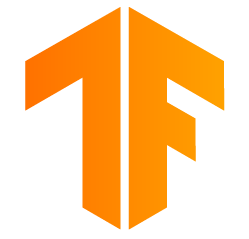
O TensorFlow é um framework de machine learning para várias finalidades. O TensorFlow pode ser usado de diversas formas, desde o treinamento de modelos enormes em clusters na nuvem até a execução local de modelos em um sistema incorporado, como seu smartphone.
Este codelab usa o TensorFlow Lite para executar um modelo de reconhecimento de imagem em um dispositivo iOS.
O que você vai aprender
- Como otimizar seu modelo usando o conversor do TFLite.
- Como executá-lo em um app iOS pré-criado usando o intérprete do TFLite.
O que você criará
Um app de câmera simples que executa um programa de reconhecimento de imagem do TensorFlow para identificar flores.
Pré-requisitos
Se você estiver fazendo este codelab no seu próprio hardware, confira se tem o seguinte instalado:
- Xcode 10 ou mais recente
- CocoaPods 1.8.0 ou mais recente

Licença: sem custo financeiro
2. Treinar um reconhecedor de flores usando o Colab
Este codelab usará o Colaboratory e o Xcode.
Abra o Colab, que usa o TensorFlow Lite Model Maker para treinar um classificador a fim de reconhecer flores usando o aprendizado por transferência e exportar um modelo TFLite a ser usado no app para dispositivos móveis.
3. Configurar o diretório de trabalho
Clonar o repositório Git
O comando a seguir vai clonar o repositório Git que contém os arquivos necessários para este codelab:
git clone https://github.com/tensorflow/examples.git
Agora cd na raiz do projeto do Xcode do clone que você acabou de criar. É nele que você trabalhará pelo restante deste codelab:
cd examples/lite/examples/image_classification/ios
4. Configurar o app para iOS
Instalar dependências
Usando o CocoaPods, instale as dependências do app iOS (incluindo o TensorFlow Lite). Quando o comando de instalação for concluído, abra ImageClassification.xcworkspace para abrir o projeto no Xcode.
pod install --repo-update open ImageClassification.xcworkspace
5. Testar a execução do app
Para usar a câmera, o app precisa ser executado em um dispositivo real, já que o iOS Simulator não tem acesso à câmera do Mac. Para criar para um dispositivo iOS, você precisa se inscrever no Programa para desenvolvedores da Apple ou ter acesso a um dispositivo que outra pessoa tenha provisionado para você.
Se você quiser executar este codelab no simulador, copie as imagens para a área de transferência do Safari no próprio simulador. Siga estas etapas para processar uma imagem no simulador:
- Criar o app em um alvo do simulador de sua escolha.
- No simulador do iOS, pressione Cmd+Shift+H para minimizar o aplicativo.
- Toque em Safari na parte de baixo da tela inicial e pesquise uma imagem.
- Nos resultados da pesquisa de Imagens do Google, toque em um resultado e mantenha a imagem pressionada. Na caixa de diálogo que aparece, selecione "Copiar".
- Volte para o app TFL Classify. A imagem copiada deve aparecer automaticamente com os resultados de inferência. Caso contrário, certifique-se de ter copiado os dados da imagem e não o URL dela.
Testar o build e instalar o app
Antes de fazer qualquer mudança no app, execute a versão que acompanha o repositório. Selecione seu dispositivo iOS no menu suspenso no canto superior esquerdo:
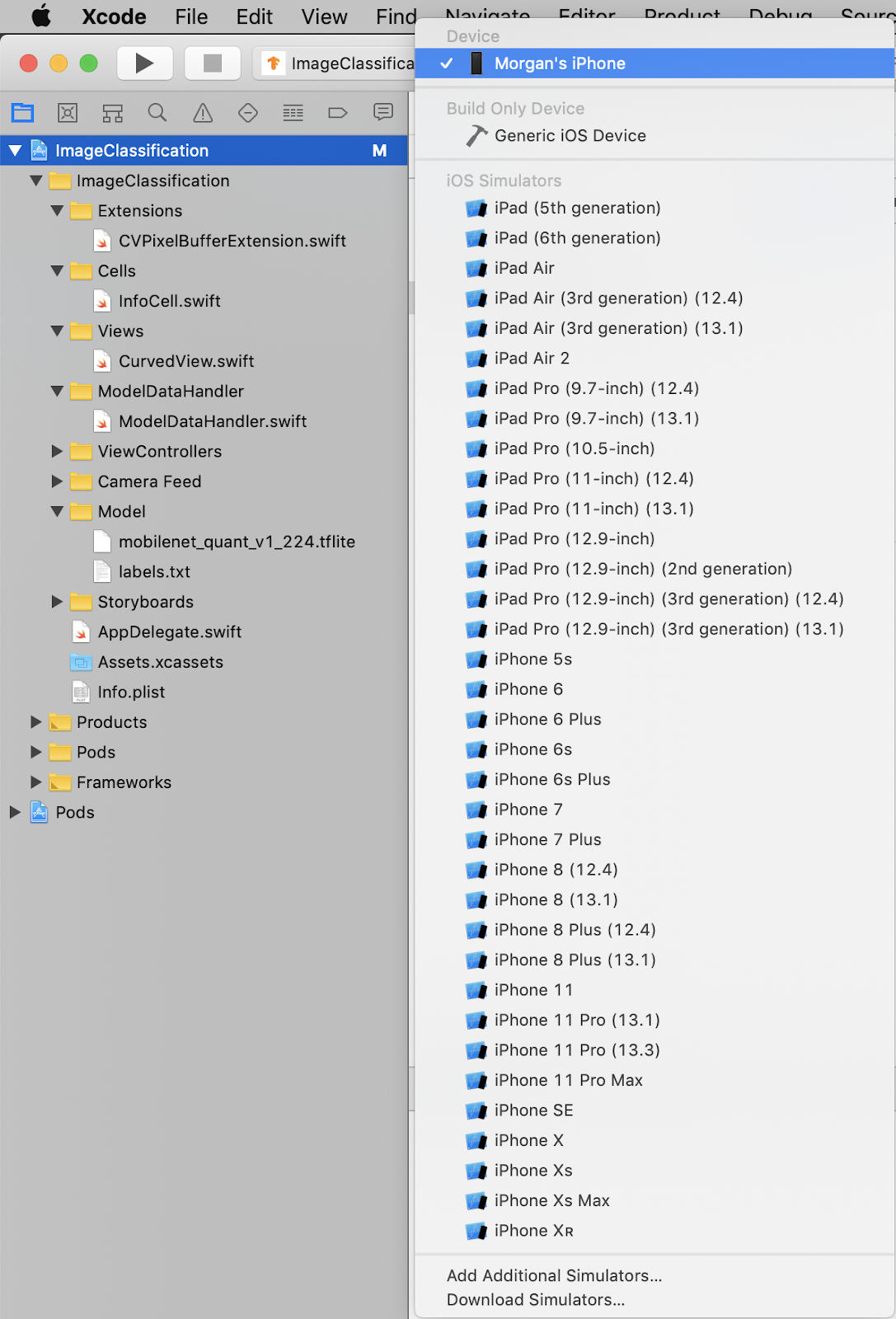
Em seguida, pressione Cmd+R ou pressione o botão Reproduzir  no Xcode para criar o app no dispositivo. O app será iniciado automaticamente assim que for instalado no dispositivo.
no Xcode para criar o app no dispositivo. O app será iniciado automaticamente assim que for instalado no dispositivo.
Esta versão do app usa a MobileNet padrão, pré-treinada nas 1000 categorias ImageNet. O código será semelhante a este:

6. Executar o app personalizado
A configuração padrão do app classifica as imagens em uma das mil classes do ImageNet usando o MobileNet padrão.
Agora vamos modificar o app para que ele use o modelo treinado novamente para nossas categorias de imagens personalizadas treinadas no Colab.
7. Converter o app para executar o modelo
Adicionar arquivos de modelo ao projeto
Os recursos do modelo do projeto estão localizados em ImageClassification > Model no navegador do projeto do Xcode. Para substituí-los, primeiro exclua os dois arquivos existentes no grupo Model. Quando solicitado, selecione "Mover para o Lixo":
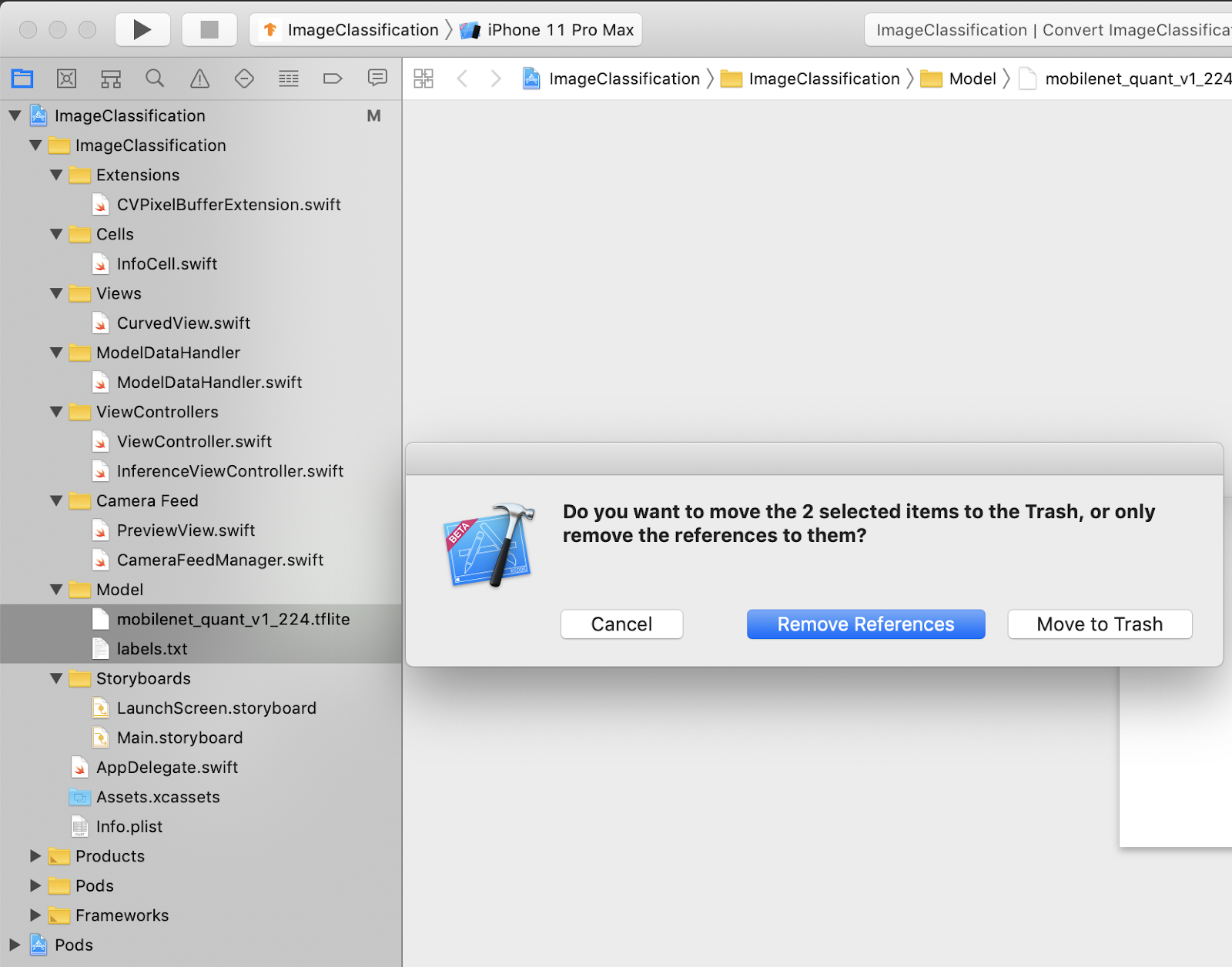
Em seguida, arraste os arquivos model.tflite e labels.txt que você transferiu por download do Colab para o grupo do modelo. Quando solicitado, verifique se Copy items if needed e Add to targets estão selecionados.
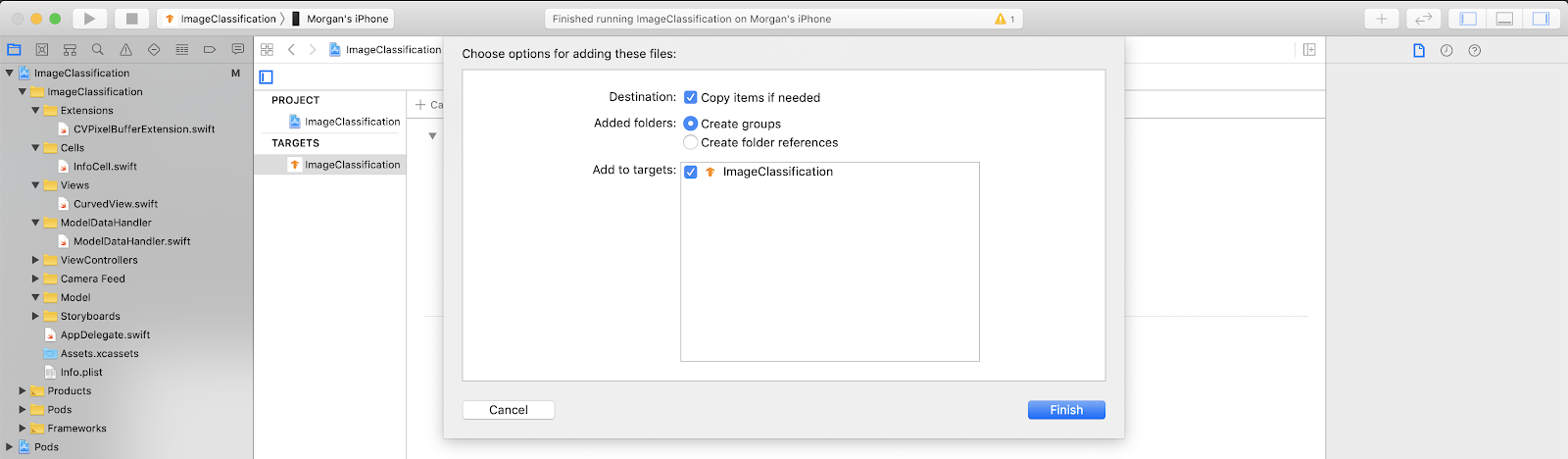
Modificar o código do app
Para que nosso app funcione, precisamos atualizar o caminho da lógica de carregamento do modelo para apontar para o novo modelo que adicionamos.
Abra ModelDataHandler.swift (caminho do navegador do Xcode: ImageClassification -> ModelDataHandler -> ModelDataHandler.swift) e altere linha 36 para
// before static let modelInfo: FileInfo = (name: "mobilenet_quant_v1_224", extension: "tflite") // after static let modelInfo: FileInfo = (name: "model", extension: "tflite")
Salve todas as alterações.
8. Executar o app personalizado
Pressione Cmd+B ou pressione o botão Reproduzir  no Xcode para criar o app no dispositivo. Quando o app for iniciado, o código vai ficar assim:
no Xcode para criar o app no dispositivo. Quando o app for iniciado, o código vai ficar assim:

Segure os botões liga/desliga e de aumentar volume juntos para fazer uma captura de tela.
Agora, tente fazer uma pesquisa na Web por flores, aponte a câmera para a tela do computador e veja se essas imagens estão classificadas corretamente.
Ou peça para um amigo tirar uma foto sua e descobrir que tipo de usuário do TensorFlow você é 

 !
!
9. Como funciona?
Agora que o app está em execução, vamos analisar o código específico do TensorFlow Lite.
TensorFlowLiteSwift
O app usa a biblioteca TensorFlowLite Swift via CocoaPods. A biblioteca Swift é um wrapper fino da API TFLite C, que é um wrapper da biblioteca C++ do TFLite.
As linhas a seguir no arquivo Podfile do módulo extraem a versão mais recente do repositório global de especificações CocoaPods do pod para o projeto.
Podfile (link em inglês)
target 'ImageClassification' do
use_frameworks!
# Pods for ImageClassification
pod 'TensorFlowLiteSwift'
end
Como usar a API Swift do TensorFlow Lite
O código que interage com o TensorFlow Lite está todo contido em ModelDataHandler.swift.
Configuração
O primeiro bloco de interesse é o inicializador do ModelDataHandler:
/// A failable initializer for `ModelDataHandler`. A new instance is created if the model and
/// labels files are successfully loaded from the app's main bundle. Default `threadCount` is 1.
init?(modelFileInfo: FileInfo, labelsFileInfo: FileInfo, threadCount: Int = 1) {
let modelFilename = modelFileInfo.name
// Construct the path to the model file.
guard let modelPath = Bundle.main.path(
forResource: modelFilename,
ofType: modelFileInfo.extension
) else {
print("Failed to load the model file with name: \(modelFilename).")
return nil
}
// Specify the options for the `Interpreter`.
self.threadCount = threadCount
var options = InterpreterOptions()
options.threadCount = threadCount
do {
// Create the `Interpreter`.
interpreter = try Interpreter(modelPath: modelPath, options: options)
// Allocate memory for the model's input `Tensor`s.
try interpreter.allocateTensors()
} catch let error {
print("Failed to create the interpreter with error: \(error.localizedDescription)")
return nil
}
// Load the classes listed in the labels file.
loadLabels(fileInfo: labelsFileInfo)
}
Há algumas linhas que precisam ser discutidas com mais detalhes.
A linha a seguir cria o intérprete de TFLite:
interpreter = try Interpreter(modelPath: modelPath, options: options)
O intérprete é responsável por transmitir as entradas de dados brutos pelo grafo do TensorFlow. Passamos ao interpretador o caminho para nosso modelo no disco, que o carrega como um FlatBufferModel.
A última linha carrega a lista de rótulos:
loadLabels(fileInfo: labelsFileInfo)
Tudo isso faz é carregar strings de um arquivo de texto na memória.
Executar o modelo
O segundo bloco de interesse é o método runModel. Ele usa uma CVPixelBuffer como entrada, executa o intérprete e retorna o texto a ser mostrado no app.
try interpreter.copy(rgbData, toInputAt: 0)
// ...
try interpreter.invoke()
// ...
outputTensor = try interpreter.output(at: 0)
10. A seguir
Aqui estão alguns links para mais informações:
- Saiba mais sobre o TFLite nos documentos em tensorflow.org e no repositório de origem.
- Teste alguns outros modelos pré-treinados do TFLite, incluindo um detector de hotword de fala e uma versão de resposta inteligente no dispositivo.
- Para saber mais sobre o TensorFlow em geral, consulte nossos documentos de primeiros passos.

